Вы используете смартфон Samsung Galaxy Ace 4 и хотите сделать root? Это самое простое решение, доступное как для базовых моделей (SM-G310A), так и для LTE (SM-G357FZ). Приглашаем вас к нашему гиду.

Samsung Galaxy Ace 4 — это солидный «средний», который уже зарекомендовал себя в руках многих пользователей. Смартфон доступен в базовом варианте, лишен LTE-модуля, а также немного расширен. Модели также немного отличаются по размеру, весу или размеру. Номер модели настолько важен, что он определит, какой пакет мы будем загружать, чтобы укоренить наш телефон.
Как проверить, какая модель Galaxy Ace 4 у меня есть
Конечно, с уровня самого телефона. Чтобы узнать, используем ли мы SM-G310A или SM-G357FZ, переходим в приложение «Настройки». Затем откройте вкладку «Информация об устройстве». Теперь мы ищем поле, определенное как «Номер устройства» или «Модель устройства». Вот где мы найдем модель нашего Samsung Galaxy Ace 4.
Как подготовиться к созданию корня
Чтобы укоренить наш телефон, нам понадобятся два компонента — корневой инструмент, а также пакет, предназначенный для модели нашего смартфона. Инструмент, который мы будем использовать, будет бесплатным для Odin 3. Конечно, эту программу можно скачать с нашего сайта.
Это первый шаг. После загрузки и установки Odin мы переходим к загрузке пакета, содержащего инструменты для реализации корня в телефоне. В зависимости от модели нашего телефона мы собираем следующий пакет:
CF-AutoRoot для Galaxy Ace 4 SM-G310A
CF-AutoRoot для Galaxy Ace 4 SM-G357FZ
Оба пакета будут загружаться непосредственно с форумов разработчиков XDA Developers, где публикуются инструменты для укоренения Android-смартфонов. Также стоит отметить, что в телефоне мы должны иметь возможность подключить телефон к компьютеру с помощью USB-кабеля.
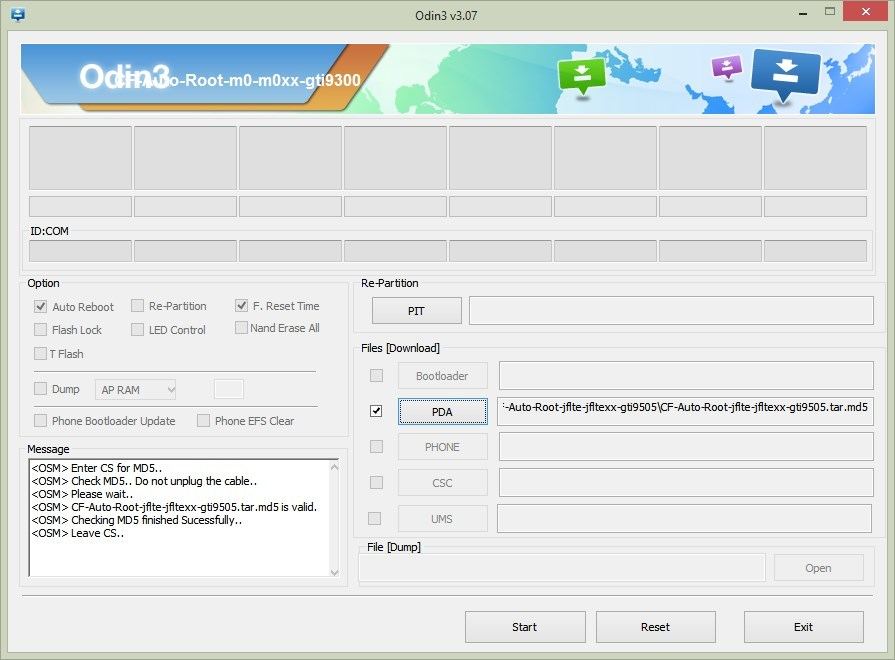
Как укоренить галактический туз 4
1. Запустите программу Odin на вашем компьютере
2. В программе Odin нажмите кнопку PDA, а затем, используя появившийся диспетчер файлов, выберите и откройте загруженный пакет CF-AutoRoot, подходящий для вашей модели смартфона.
3. Включите так называемый смартфон на вашем смартфоне Режим загрузки. Для этого выключите телефон, затем включите его — удерживая кнопку отключения звука, кнопку «Домой» и кнопку питания.
4. Нажимайте кнопки до тех пор, пока не появится режим загрузки.
5. Теперь подключите телефон к USB-кабелю к компьютеру.
6. После сообщения в программе Odin о подключении смартфона мы проверяем опцию «Repartition». Он не может быть включен!
7. Теперь вам нужно только нажать кнопку «Пуск» и дождаться завершения процесса root. Это может занять несколько минут.
Вот и все, поздравления — вы сделали Samsung Galaxy Ace 4 🙂 Однако, если что-то пошло не так с вами во время описанного выше процесса, дайте мне знать в комментарии по этому тексту. Мы постараемся помочь вам как можно скорее.






